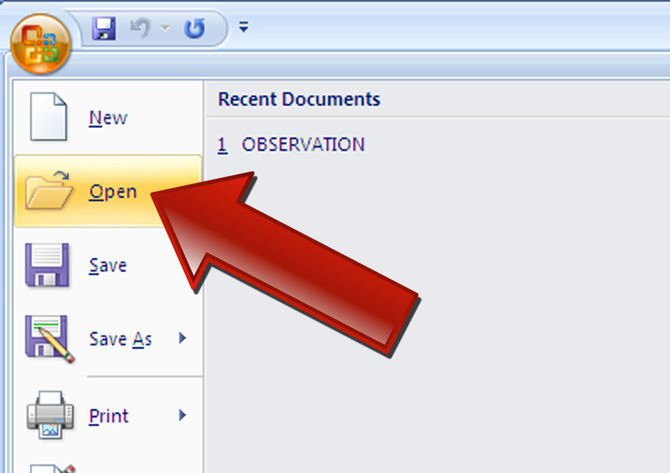"Word"のように、テキストを垂直方向に回転させます。 Wordでテキストを回転する(2007および2010)
Microsoft Office Wordは、文書を作成する意思のある人に。プログラムの機能は非常に広く、すべてのユーザーがプログラムのすべての機能を認識しているわけではありません。この資料では、Wordでテキストを垂直方向に回転させる方法のアルゴリズムについて説明します。
碑文を使う
"Word"のテキストをどのように回転させるかのバリエーションは、縦に、いくつかあります。最も簡単な方法は、碑文を使用することです。ドキュメントに要素を挿入するには、クイックアクセスパネルの[挿入]メニューを選択します。そこには[キャプション]項目があります。設定された領域内にテキストを入力した後は、テキストを回転するだけで済みます。これは2通りの方法で行うことができます。

最初は、領域自体を回すことです碑文 - 要素の上のテキストを選択すると、回転を担当する緑色の点が表示されます。マウスの左ボタンを押し続けると、テキストの任意の回転角度を達成することができます。
"Word"のテキストを回転させる方法の2番目の方法は、碑文の助けを借りて垂直に、 - 機能 "テキストの方向"を使用してください。テキストを選択するには、描画ツールのクイックアクセスツールバーの[書式]タブに移動し、[テキスト]セクションの[テキストの方向]ボタンをクリックします。表示されるポップアップリストでは、回転角度を選択するだけでテキストが垂直に表示されます。

碑文を使用する主な利点の1つテキストの回転角度を選択するときは、さらに多くのオプションがあります。テキストの方向を変更する他の方法は、3つの異なる方向でしか方向を変えることができません。
テーブルを回転させる
方法の別の便利な方法があります"Word"はテキストを垂直に回転させます。 - テーブルには、テキストの方向を指定する機能があります。この解法を選択するには、クイックアクセスパネルの「挿入」フィールドを選択し、必要なオブジェクトパラメータを選択して「表」パネルの「表」ボタンをクリックして表の1つまたは複数のセルを挿入する必要があります。
テキストの所望の場所を決定して転送するテーブルそのものには、セルにテキストを挿入する必要があります。テキストを回転させるセルの範囲を選択したら、方向を2つの方法で変更できます。

「Vord」2007または2010のテキストを回転するには、「レイアウト」タブを選択し、「配置」パネルで「テキストの方向」ボタンをクリックする必要があります。ボタンをクリックするたびにテキストが新しい方向(上から下、下から上、左から右)に回転します。
他の方法はすべてのバージョンで同じように動作します"Vorda" - 1つまたは複数のセルを選択すると、その選択項目を右クリックして、開いているメニューで項目 "Direction of text"を見つけなければなりません。その後、テキストフィールドを回転するための3つのオプションが表示されるウィンドウが表示されます。
これらの操作を実行した後は、表のセルの境界線を非表示にして、目的の結果を得るだけです。
シート旋削
どのように "Vord"の問題のもう一つの解決策は、テキストを垂直に回転させる、シート自体の向きを変更することです。このアプローチは、すべてのテキストを回転させるだけでなく、操作中に要素の必要な場所を問題にするため、あまり便利ではありません。しかし、場合によっては、それを使用することもできます。
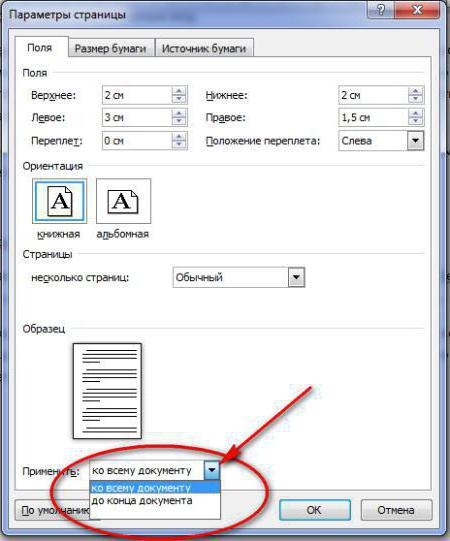
シートを回転させるには、ダブルルーラー上でマウスの左ボタンをクリックします。この場合、「ページパラメーター」ウィンドウが開き、必要な用紙の向きを選択するか、2007年に作業するときに「ページレイアウト」タブを選択し、「方向」メニューでアイテム "風景"。以前のバージョンのプログラムでは、「ページ設定」項目が配置されている「ファイル」メニューから同じ結果を得ることができます。
フォントを変更
プログラム自体の開発に加えて、補助要素をそれに加える。このおかげで、 "Word"内のテキストを縦方向に回転させる他の方法が現れます。それらの1つは特別なフォントの使用です。文字を反転した形で自動的に印刷します。
このアプローチの重大な欠点は、入力の難しさ - それぞれの文字は改行で始まり、2番目の垂直線を作成するには、それを整列するために多大な労力を費やす必要があります。さらに、各当事者のテキストを回転させるには特定のフォントを使用する必要があります。フォーマットする場合は、特定のバージョンを探す必要があります。したがって、 "Word"でテキストを垂直方向に回転させたい場合は、プログラムで具体的に実装されている簡単なツールを使用します。
</ p>